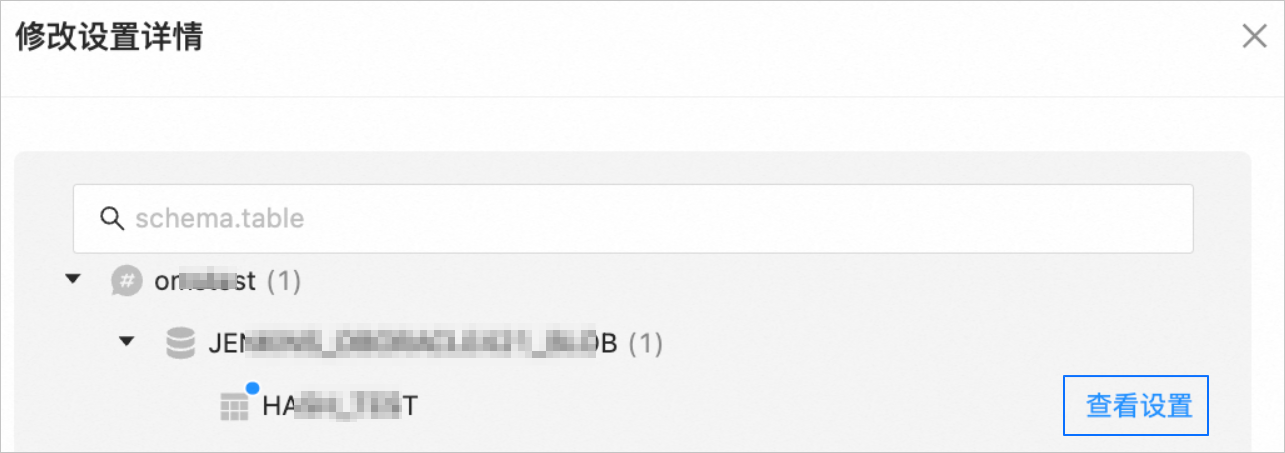本文為您介紹如何在數據傳輸中查看和修改通過指定對象方式配置的數據同步任務的同步對象,以及修改同步對象的 SQL 過濾條件。
背景信息
數據同步任務在同步過程中,滿足限制條件的情況下,您可以增加或減少同步對象,以及修改同步對象的過濾條件。每一次運行的修改行為都會被記錄。當增加對象任務執行完成后,會與關聯的原任務合并。合并成功后,原任務正常運行,增加對象任務會自動釋放。
如果您需要修改通過匹配規則方式配置的數據同步任務的同步對象及其 SQL 過濾條件,請參見 配置匹配規則。
使用限制
數據同步任務處于 未啟動、運行中 或 已暫停 狀態時,支持增加和減少同步對象。
重要對于處于 已暫停 狀態的數據同步任務,如果 增量同步 步驟處于 已暫停 狀態,則不支持增加同步對象。
數據同步任務處于 失敗 狀態時,不支持增加同步對象。
數據同步任務處于 修改中 或 合并中 狀態時,不支持再次修改同步對象。
數據同步任務的 增量同步 步驟處于 已暫停 或 失敗 狀態時,不支持增加同步對象。
數據同步任務處于 已暫停、失敗、未啟動 和 運行中 狀態時,支持修改行過濾條件。
查看同步對象
登錄 OceanBase 管理控制臺。
在左側導航欄,單擊 數據傳輸 > 數據同步。
在 數據同步 頁面,單擊目標任務的名稱,進入該任務的詳情頁面。

單擊頁面右上角的 查看對象,查看 同步對象 和 修改對象記錄。
同步對象 頁簽為您展示當前任務的同步對象,您還可以單擊 修改對象,進行增加對象、減少對象,以及修改行過濾條件等操作。
修改對象記錄 頁簽為您展示所有修改對象操作的修改類型、狀態和修改時間等信息。
增加同步對象
在目標任務的詳情頁面,單擊右上角的 查看對象。

在 查看對象 對話框,單擊 同步對象 > 增加對象。
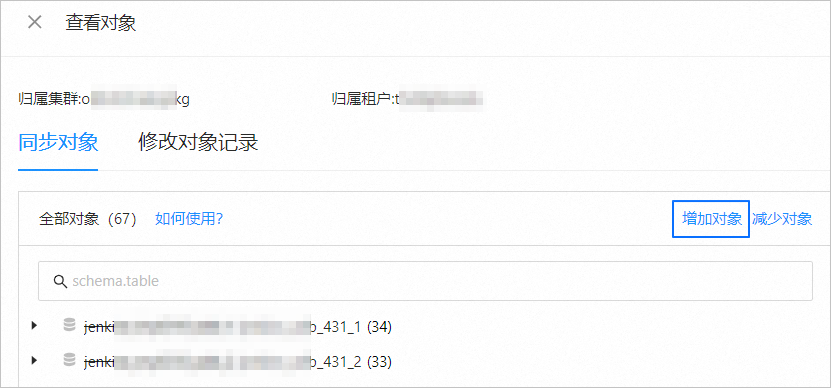
在 增加對象 對話框中選擇需要增加的同步對象。
重要新增對象將默認繼承原數據同步任務的全部配置選項。如果增加對象的過程中終止了操作,則需要手動刪除目標庫中已增加的對象。
如果源端數據源配置了 Schema Name 或 DB Name,則僅支持增加指定 Schema Name 或 DB Name 下的同步對象。
對于目標端為消息隊列的數據同步任務,在 增加對象 對話框的左側 源端對象 區域,選中需要同步的對象,單擊 >,在 將對象映射至 Topic 對話框中,選擇需要的映射方式進行配置。
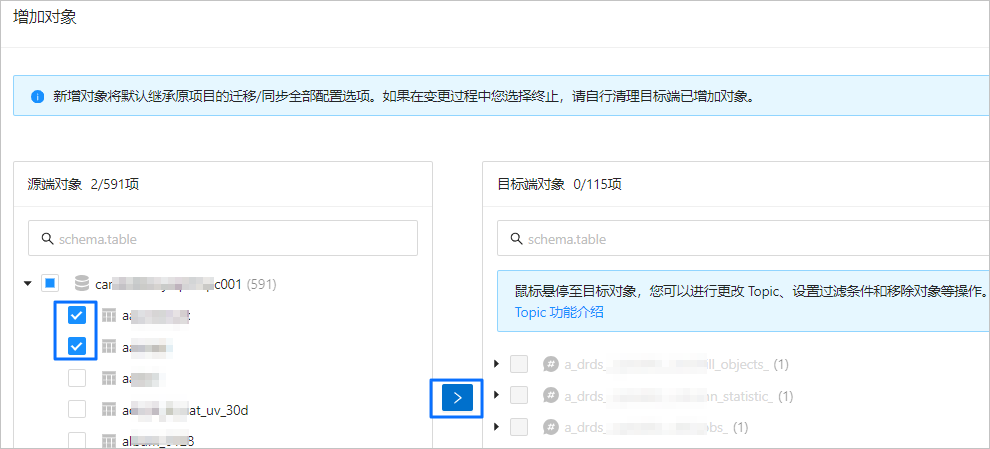
選擇增加的同步對象后,您可以進行更改 Topic、設置行過濾或移除對象等操作。
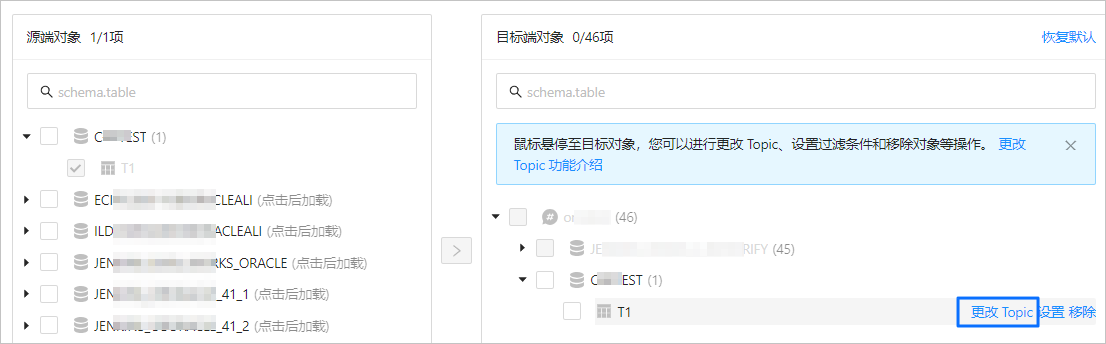
對于目標端為數據庫的數據同步任務,在 增加對象 對話框的左側 源端對象 區域,選中需要同步的對象,單擊 >,將其添加至右側列表中。

選擇增加的同步對象后,您可以對目標端對象進行重命名、設置行過濾或移除對象等操作。
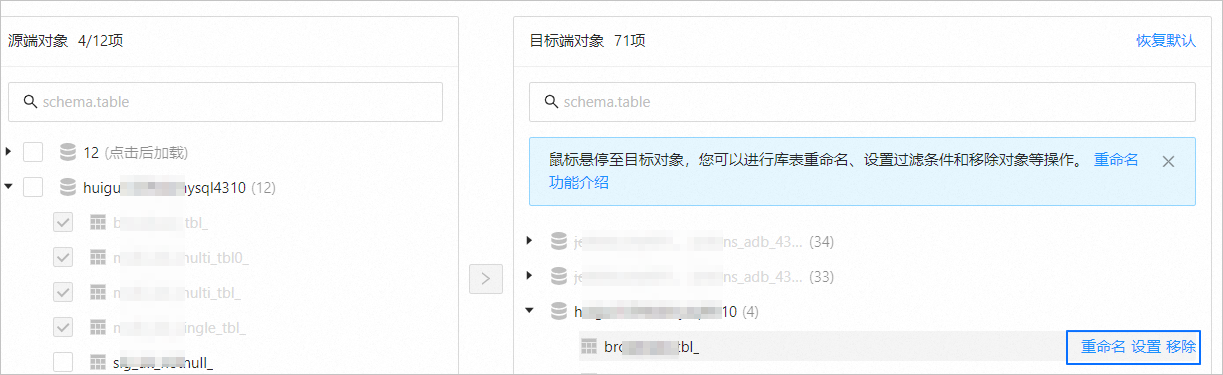
選擇完成后,單擊 下一步。
系統會自動對增加對象執行預檢查。全部檢查任務均通過后,單擊 保存。
確認無誤后,在彈出框單擊 確定。
如果任務處于已暫停或失敗狀態,您可以取消后重新進行修改。修改后,請先恢復數據同步任務,才能執行增加對象操作。
如果任務處于運行中狀態,單擊保存后,將立即執行增加對象操作。
增加對象操作開始執行后,會在 查看對象 > 修改對象記錄 頁面生成記錄,您可以進入該頁面查看記錄的詳細信息。

增加對象記錄的狀態包括 待執行、已取消、修改中、運行中、已終止、合并中、成功 和 失敗,不同狀態的增加對象記錄支持的操作,以及處于運行中狀態的原任務對應的狀態也不同。
說明原任務處于 未啟動 狀態時,增加對象會生成一條 成功 狀態的修改記錄。原任務處于 已暫停 狀態時,增加對象會生成一條 待執行 狀態的修改記錄。
只有原任務處于運行中的狀態,增加對象記錄的狀態才會被推進。增加對象記錄的狀態推進后,原任務狀態也隨之更新。詳情請參見下表。
增加對象記錄的狀態
支持的操作
原任務對應的狀態
待執行
查看詳情、取消
運行中
已取消
無
運行中
修改中
無
修改中
運行中
查看詳情、終止
修改中
已終止
查看詳情
運行中
合并中
查看詳情
合并中
成功
查看詳情
運行中
失敗
查看詳情、重試
您還可以單擊 查看原因,跳轉至任務的詳情頁面,查看失敗的原因。
修改中/合并中
減少同步對象
在目標任務的詳情頁面,單擊右上角的 查看對象。

在 查看對象 對話框,單擊 同步對象 > 減少對象。

在 減少對象 對話框的右側 目標端對象 區域,鼠標懸停至需要減少同步的對象,單擊 移除。
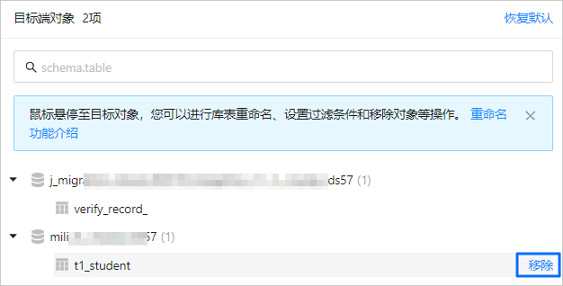
對于目標端為消息隊列的數據同步任務,您還可以勾選復選框,選擇多個需要移除的對象,單擊 批量移除。在彈出框中,單擊 確定。
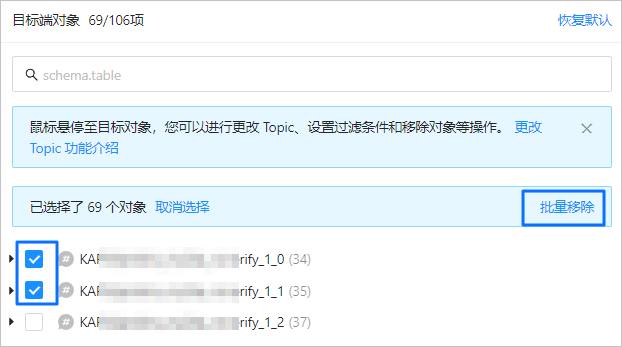
單擊 減少對象 對話框下方的 移除。
在彈出框中確認需要移除的對象無誤后,單擊 確定。
如果任務處于已暫停、失敗或運行中狀態,單擊確定后,將立即執行減少對象操作。
重要對象減少后不可恢復,請謹慎操作。
減少對象操作最終是全部成功或全部失敗。
減少對象操作開始執行后,會在 查看對象 > 修改對象記錄 頁面生成記錄,您可以進入該頁面查看記錄的詳情。
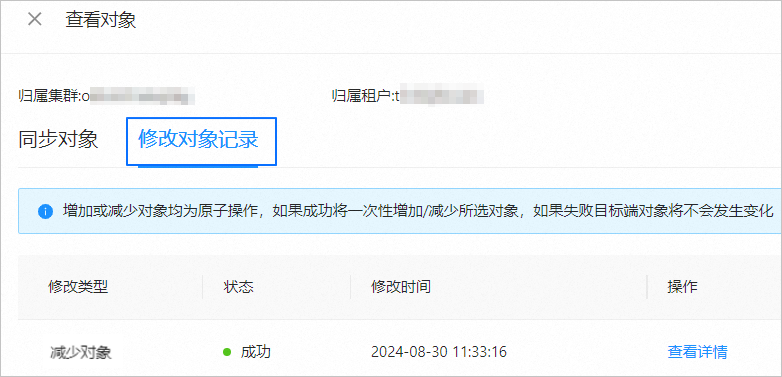
減少對象記錄的狀態包括 待執行、已取消、修改中、成功 和 失敗,不同狀態的修改對象記錄支持的操作,以及處于運行中狀態的原任務對應的狀態也不同。
減少對象記錄的狀態
支持的操作
原任務對應的狀態
待執行
查看詳情、取消
運行中
已取消
無
運行中
修改中
查看詳情
修改中
成功
查看詳情
運行中
失敗
查看詳情、重試
您還可以單擊 查看原因,跳轉至任務的詳情頁面,查看失敗的原因。
修改中
修改同步對象的過濾條件
本節為您介紹通過指定對象方式選擇的同步對象,在數據同步任務運行過程中,如何修改 SQL 條件來過濾數據。
在目標任務的詳情頁面,單擊右上角的 查看對象。

在 查看對象 > 同步對象 頁面,展開目標 Schema,將鼠標懸停至目標對象,單擊顯示的 設置。

在 設置 > 行過濾條件 文本框中,輸入標準的 SQL 語句中的 WHERE 子句,來配置或修改行過濾。詳情請參見 SQL 條件過濾數據。
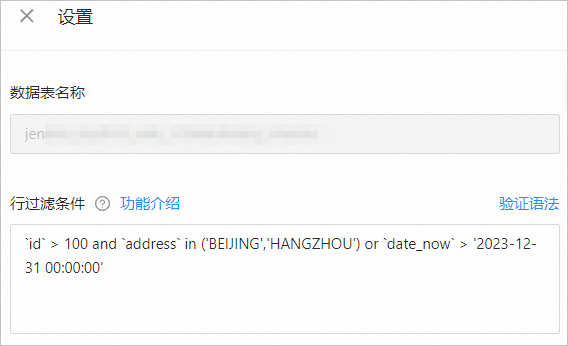
配置完成后,單擊 驗證語法。
通過驗證后,在 設置 對話框中,單擊 確定。
確認修改的設置需要應用至對象后,在彈出的對話框中,單擊 應用。
在 修改記錄 頁面,查看修改過濾條件的進度。
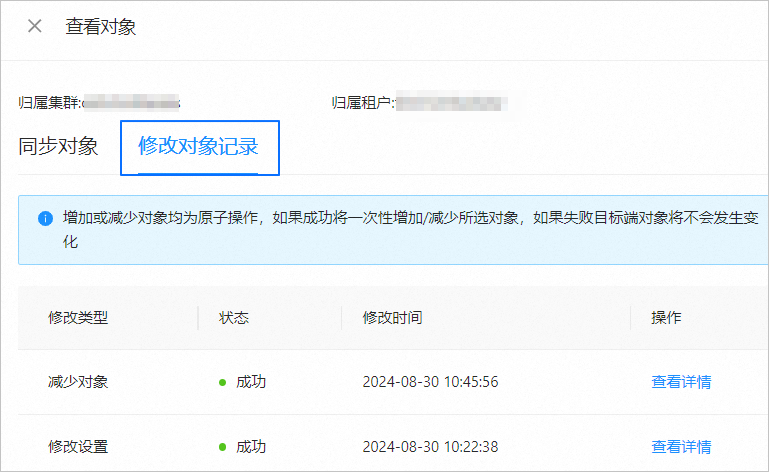
您也可以單擊修改設置記錄后的 查看詳情,在 修改設置詳情 頁面,將鼠標懸停至目標數據表,單擊顯示的 查看設置,查看修改后的行過濾條件。